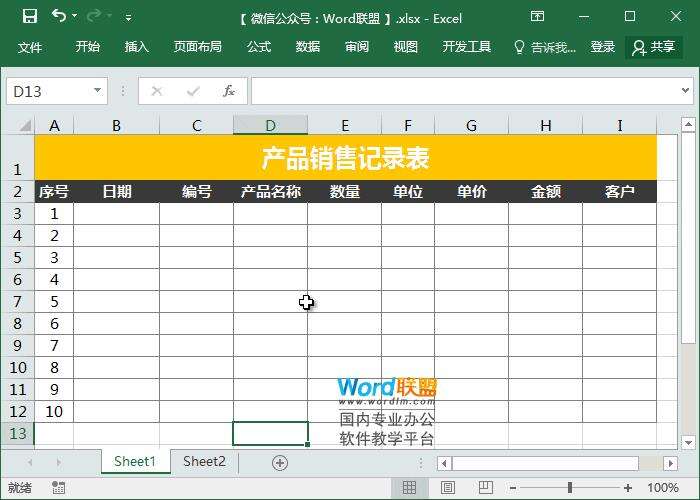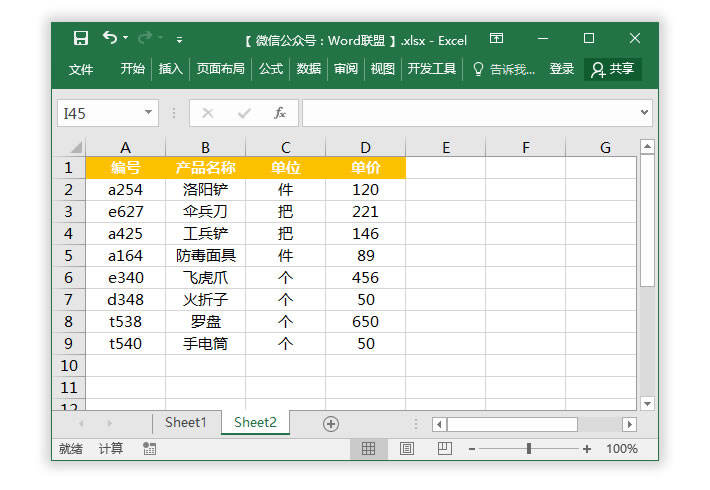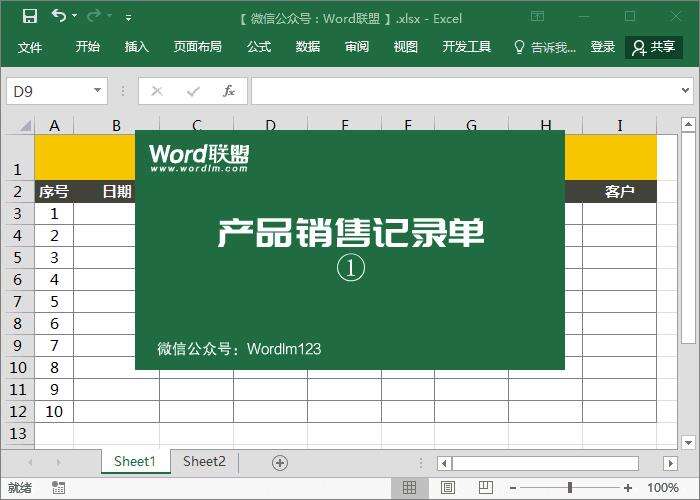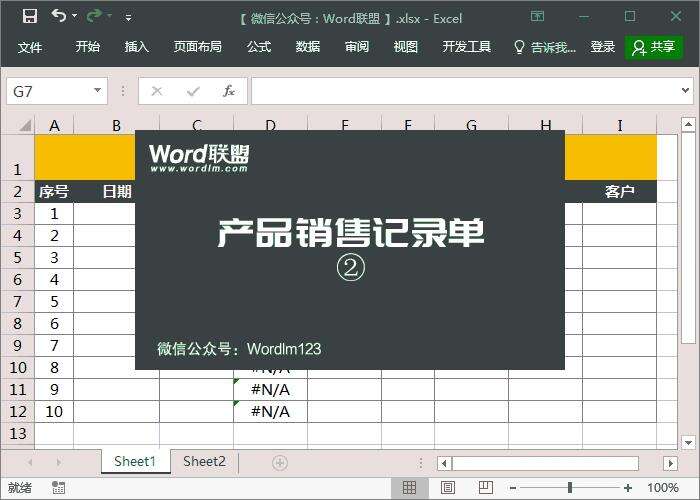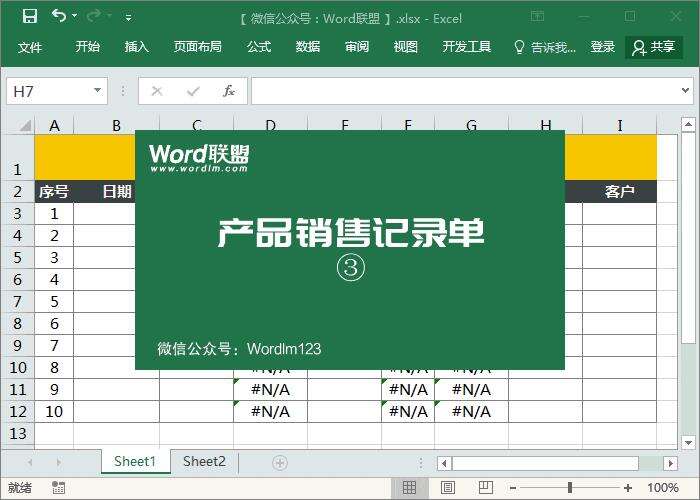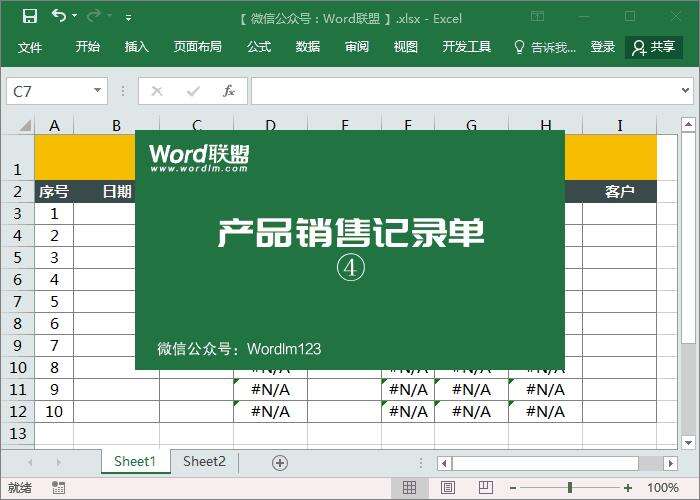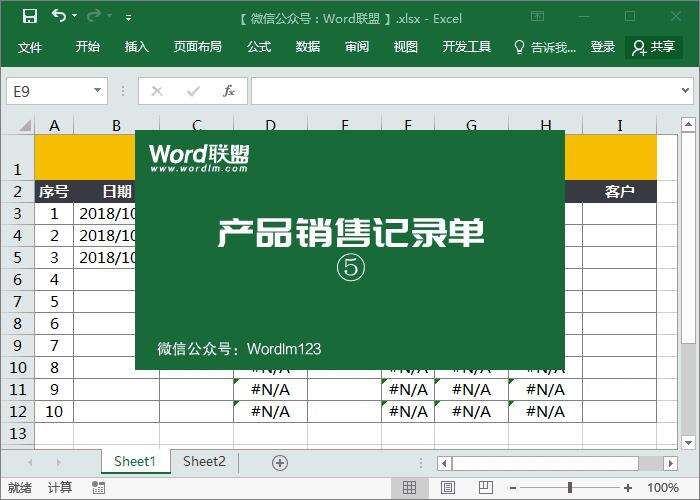Excel使用VLOOKUP函数制作一个非常实用的产品销售记录单
办公教程导读
收集整理了【Excel使用VLOOKUP函数制作一个非常实用的产品销售记录单】办公软件教程,小编现在分享给大家,供广大互联网技能从业者学习和参考。文章包含790字,纯文字阅读大概需要2分钟。
办公教程内容图文
准备工作
首先在第二张工作表中输入库存数据信息,如下图所示:
开始生产
1.首先,将光标定位到产品名称下方的单元格,然后输入公式-函数库-插入函数-选择VLOOKUP并确认,并在lookup_value中选择数字下方的单元格:在“table_array:”中,选择所有数据区域“表2!$ 2: $ D $ 9”;在“col_index_num:”中输入产品所在的列数,即“2”;在“range_lookup:”中输入“0”以指示准确的查找。或者直接使用公式“=VLOOKUP(C3,表2!$A$2:$D$9,2,0)。
2.然后,根据相同的方法,我们在公司中输入公式,除了“col_index_num:”中的“3”,因为公司在第三列中。公式”=VLOOKUP(C3,表2!$A$2:$D$9,3,0)然后输入公式“VLOOKUP(C3,表2!$A$2:$D$9,4,0)。
3.这是获得金额的结果,即数量*单价。
4.日期。在此,在“否”中输入信息后,日期将自动显示输入号码的相应日期。方法,我以前已经谈过了。输入公式“=如果(C3=“”、“”、如果(B3=“”、现在()、B3))”;然后转到文档-选项-公式-选中“在工作簿计算中启用迭代计算”。最后,选择”右键”-“格式单元格”-“日期”,选择您想要的日期类型,并确认。
5.当所有的表都完成后,我们会发现这些表不是很漂亮,有些单元格充满了错误。没关系,我们可以使用之前提到的“iferror函数”来美化它。函数的应用非常简单。我们只需要在函数“=”后添加“=IFERROR(“)”,然后在末尾添加“,”)。示例:=IFERROR(原始公式”)
办公教程总结
以上是为您收集整理的【Excel使用VLOOKUP函数制作一个非常实用的产品销售记录单】办公软件教程的全部内容,希望文章能够帮你了解办公软件教程Excel使用VLOOKUP函数制作一个非常实用的产品销售记录单。
如果觉得办公软件教程内容还不错,欢迎将网站推荐给好友。